Vi introducerar Fotoreparation: en ny funktion som magiskt fixar repade och skadade foton
- Av Daphna
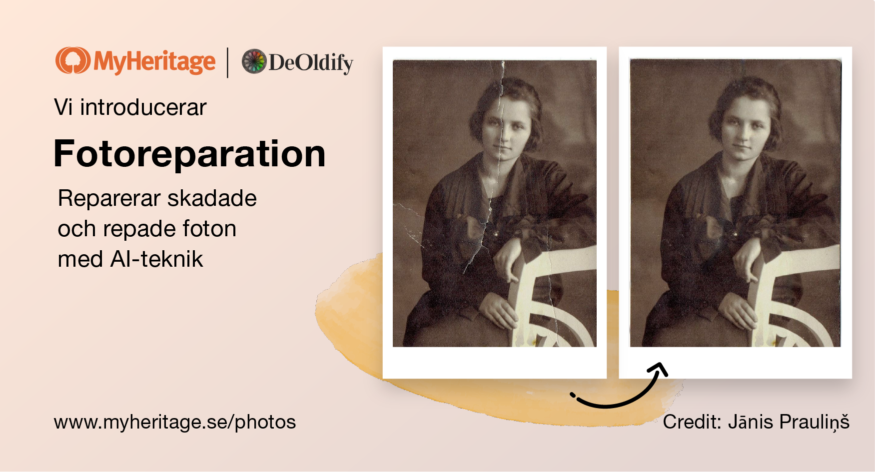
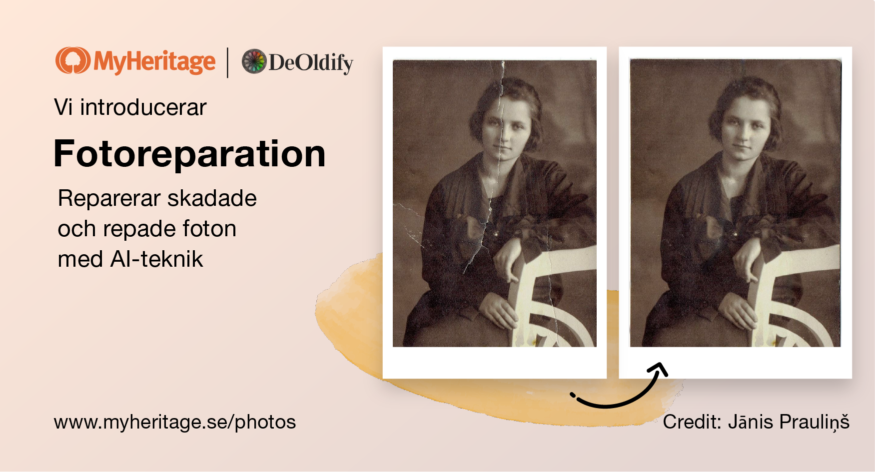
Vi har gjort det igen! Vi är glada att kunna presentera Fotoreparation – det senaste verktyget i MyHeritage fotoverktygslåda. Fotoreparation fixar automatiskt repor, fläckar och andra skador på historiska bilder. Med detta tilläggsverktyg är MyHeritage det enda företaget som erbjuder en komplett uppsättning funktioner för färgläggning, återställning, förbättring, animering och nu reparation av historiska foton, som alla ger exceptionella resultat.
Fotoreparation är extremt lätt att använda. Ladda bara upp en repad eller skadad bild till MyHeritage, och om vi upptäcker skador, föreslår vi att du använder Fotoreparation genom att vi visar en Reparations-knapp. Om du väljer att använda den med ett enda klick försvinner reporna och skadorna på fotot som magi!
Tekniken för fotoreparation licensierades uteslutande av MyHeritage från DeOldify, skapad av djupinlärningsexperterna Jason Antic och Dana Kelley. Fotoreparation är en av flera tekniker som har licensierats från DeOldify och integrerats i MyHeritages fotoverktyg.

Ett exempel på fotoreparation. Före (vänster) och efter Fotoreparation (höger). Repor och fläckar har försvunnit!
Gamla bilder kan vara ovärderliga skatter. De ger oss en glimt av stunder i våra förfäders liv, frusna i tiden. Bilderna själva kan ha rest över kontinenter och bevittnat de prövningar som de avbildade och deras nära och kära gick igenom; eller de kan ha varit undangömda på en vind eller källare och bortglömda i årtionden. Gamla foton har ofta lagrats med mindre än idealiska förhållanden, vilket gör dem mottagliga för repor, veck och fläckar.
På MyHeritage tror vi att foton är ett av de mest påtagliga och kraftfulla sätten att ansluta till det förflutna och anser att deras bevarande är av största vikt för att dokumentera familjens historia, både på personlig och familjenivå och i större skala. Därför gör vi det enkelt för dig att skanna, ladda upp och bevara dina foton på MyHeritage. Vi tror att det finns stort värde i att återställa och förbättra foton och låta användarna se dem som de kan ha sett ut vid första utskriften. Men vi är också engagerade i integriteten och äktheten hos originalfoton, och ändrar därför aldrig originalet, utan alla förbättringar vi gör, inklusive Fotoreparation är alltid intakta. Vi skapar alltid en ny kopia vid sidan av originalet, där förbättringarna tillämpas.
När ett foto laddas upp till MyHeritage körs en specialiserad detekteringsalgoritm i bakgrunden och avgör om den har drabbats av skada. I så fall görs en reparationsknapp tillgänglig som säkerställer att användarna inte slösar bort tid på att försöka reparera foton som inte behöver det. Foton kan repareras enkelt med ett enda klick och processen tar bara några sekunder. Standardreparationsmodellen, som heter Gentle Repair, åtgärdar de flesta typer av skador med minimala förändringar i resten av fotot. För foton med större skador kan en omfattande reparationsmodell användas.
Exempel

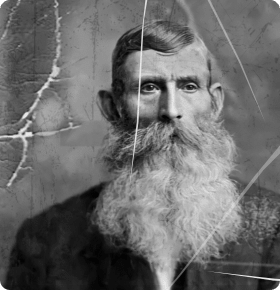








Helheten är större än summan av dess delar
Enbart fotoreparation ger häpnadsväckande resultat, men det är ännu mer kraftfullt när det används tillsammans med de andra MyHeritage-fotofunktionerna: MyHeritage In Color™, MyHeritage Fotoförbättrare och Deep Nostalgia™. Du kan reparera, animera, färga och/ eller förbättra samma foto i valfri ordning.
Till exempel med detta foto:

Fotoreparation tar magiskt bort skador och repor:

Därefter omvandlar färgfunktionen det till färg och Förbättringen ger skärpa till ansikten och väcker fotot till liv:

Här är den stolta brudgummen, med vad som verkar vara ett blad på huvudet:

MyHeritage’s Fotoförbättrarteknologi ökar ansiktsupplösningarna och skärper dem. Vänster: Före. Höger: efter
Hur man använder det
Klicka på fliken Foton i navigeringsfältet för att komma åt dina foton som är lagrade på MyHeritage.
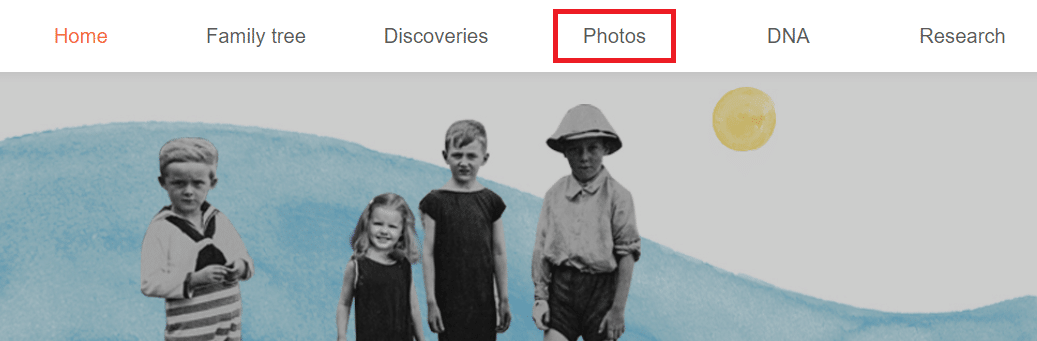
Välj vilket album som helst från listan till vänster eller stanna inom ”Alla medieobjekt” som visar alla dina foton. Klicka på valfritt foto för att öppna fotosidan.
När du är på fotosidan upptäcker vi automatiskt om ett foto är repat eller skadat och kan förbättras med Fotoreparation. Om så är fallet kommer du att se ”Reparera”-knappen bredvid de andra fotoverktygsknapparna ovanför bilden.
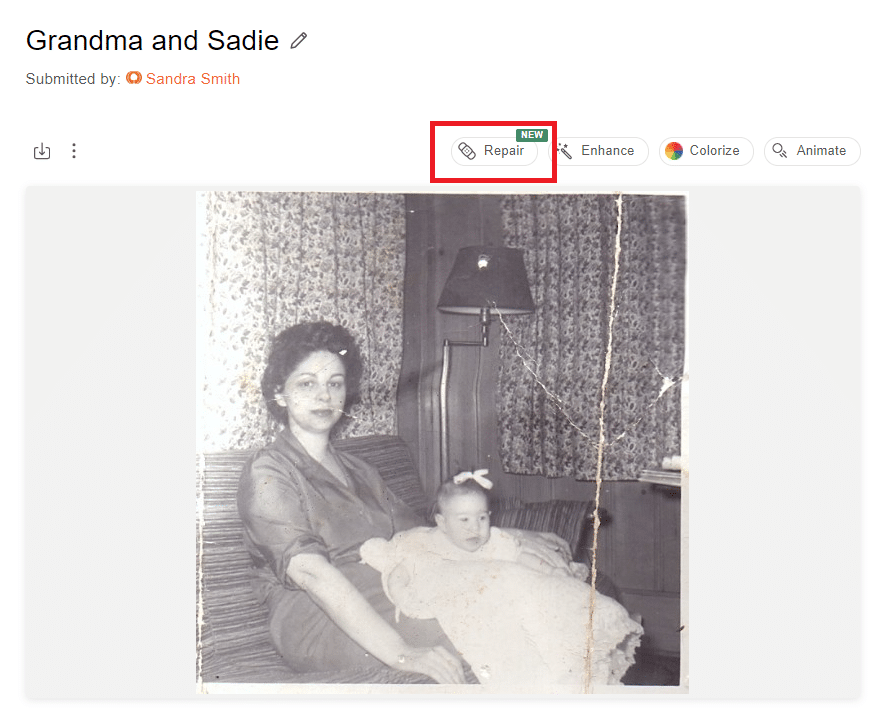
Om vi inte upptäckte att ditt foto är skadat och behöver repareras, och du tror att det är skadat, oroa dig inte – du kan fortfarande prova Fotoreparation. Klicka på de tre punkterna längst upp till vänster för att öppna menyn med ytterligare alternativ, och reparationen kommer att finnas där.
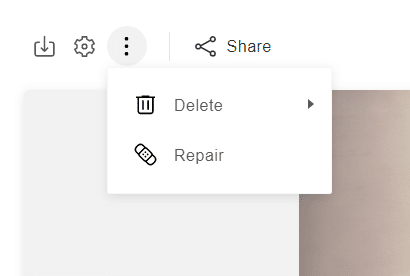
Klicka på ”Reparera” för att starta reparationsprocessen, vilken tar några sekunder.
Som med våra andra fotoverktyg kan du, efter att du har reparerat ditt foto, dra ett skjutreglage över bilden för att se före- och efter-effekt.
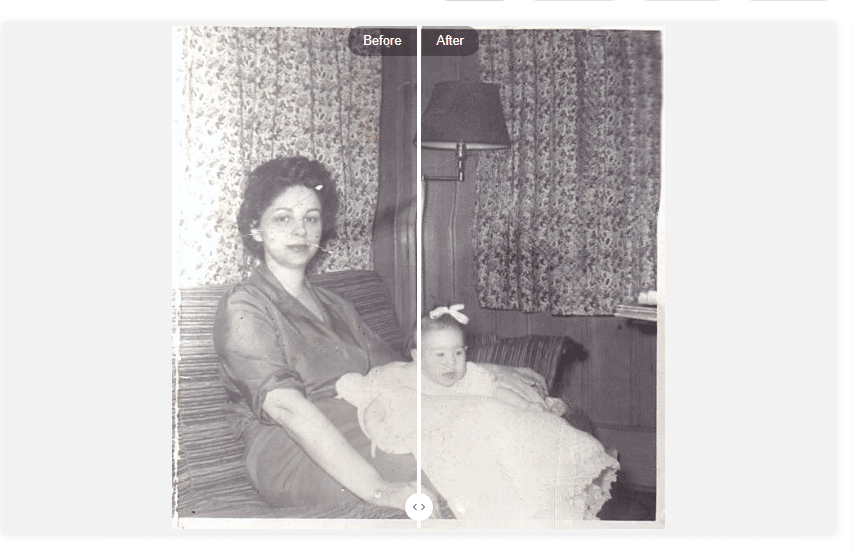
Använd skjutreglaget för att se effekterna av Fotoreparation.
Välj bland alternativen längst upp till vänster på fotot för att ladda ner originalfotot, det reparerade fotot eller jämförelsen, för att komma åt inställningarna eller för att radera antingen det reparerade fotot eller originalet.

Liksom de andra fotofunktionerna, skapar Fotoreparation en reparerad version på originalfotot, utöver originalet som förblir intakt exakt som det var när du laddade upp det. När du tar bort den reparerade versionen finns originalbilden kvar, men om du tar bort originalet kommer den reparerade versionen också att raderas.
Två modeller
Vi erbjuder två olika reparationsmodeller som kan användas på dina foton för att fixa repor och skador: Mild reparation och omfattande reparation.
Den lätta reparationsmodellen är standardmodellen som kommer att användas på foton när Fotoreparation används. Denna modell är perfekt för de flesta foton.
Den omfattande reparationsmodellen är bättre för allvarligare skador och repor, men ibland (sällan) kan den påverka andra delar av fotot negativt. Om du fortfarande ser repor, efter att du har använt den lätta reparationsmodellen, kan du prova den omfattande reparationsmodellen för att se vilket resultat du föredrar.
I exemplet nedan finns det en djup repa i originalet (vänster bild) över Abraham Lincolns ansikte. Den milda standardmodellen förbättrade situationen (mittbilden), men det var den omfattande reparationsmodellen som eliminerade repan helt (höger bild):
Du kan växla mellan reparationsmodellerna genom att klicka på kugghjulsikonen i det övre vänstra hörnet för att öppna panelen för fotoinställningar.

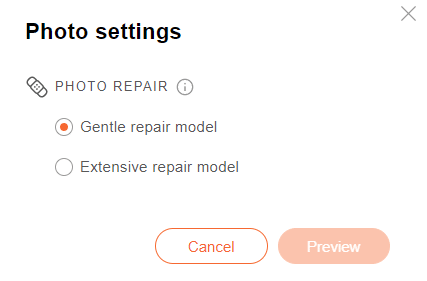
Fotoinställningspanel för att välja en reparationsmodell.
Välj en modell i inställningspanelen och klicka på Förhandsgranska. Om du gillar det nya resultatet klickar du på Spara, annars klickar du på Avbryt för att ha kvar den tidigare versionen.
Efter att du har reparerat ett foto kan du färglägga det, förbättra det eller animera det i valfri ordning. Tekniskt är Reparation den åtgärd som alltid ska göras först, men om du reparerar ett foto som redan är färglagt kommer MyHeritage att reparera originalversionen och sedan färglägga det, så det spelar ingen roll att du gjorde operationerna i en annan ordning. Du kommer alltid att få bästa möjliga resultat oavsett i vilken ordning du gör dem.
Dela ditt reparerade foto
Inom en snar framtid lägger vi till en särskild sida för Fotoreparation som gör det möjligt för användare att komma åt den här funktionen även om de inte har ett tidigare MyHeritage-konto. Den här sidan gör det också lättare för dig att dela reparerade foton med andra personer som kanske inte använder MyHeritage. Fram till dess är det möjligt att dela reparerade foton genom att ladda ner den reparerade versionen eller en jämförelse sida vid sida genom att klicka på nedladdningsikonen i det övre vänstra hörnet på fotosidan. Du kan sedan skicka bilden via e-post eller lägga upp den på sociala medier.
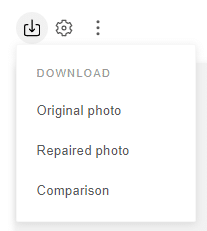
Ladda ner ett reparerat foto eller en jämförelse sida vid sida (före/ efter).
Reparera foton som har förbättrats eller färglagts
När du laddar upp bilder till MyHeritage In Color™ och Fotoförbättrare kommer de nu också att upptäcka skador, och om Fotoreparation kan vara till hjälp visas en Reparera-knapp tillsammans med en rekommendation att använda den.
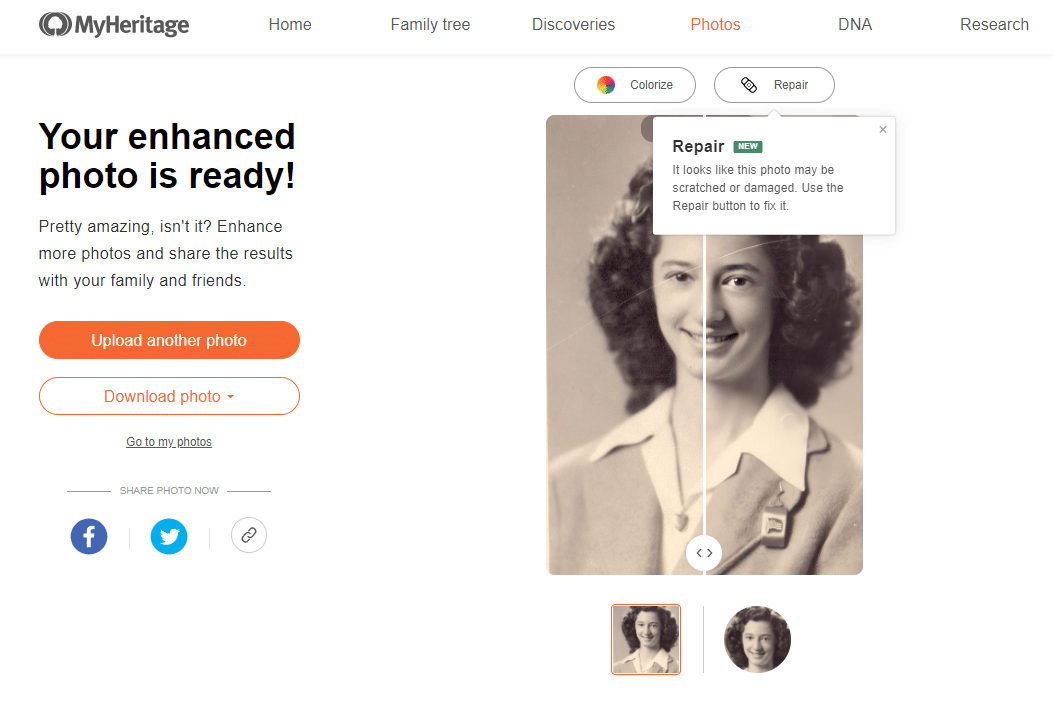
Exempel på Fotoreparationsrekommendation som visas efter användning av MyHeritage Fotoförbättrare.
Reparera foton med hjälp av MyHeritage mobilapp
Fotoreparation finns också i den kostnadsfria MyHeritage-mobilappen som kan laddas ner från App Store eller Google Play. Om du redan har appen måste du uppdatera den först för att se till att du har den senaste versionen.
Du kan reparera dina befintliga foton från appens avsnitt Foton eller ladda upp nya foton för att reparera. Vi rekommenderar att du använder skannern i mobilappen. Detta är ett utmärkt sätt att digitalisera dina historiska foton och överföra dem från deras fysiska album direkt till MyHeritage, där de kommer att bevaras för framtiden. När du skannar dina foton gör du det i högsta möjliga upplösning för att maximera kvaliteten och uppnå bästa möjliga resultat.
Besök appens fotonavsnitt för att se alla dina uppladdade foton. Tryck sedan på något av dina foton för att se det.
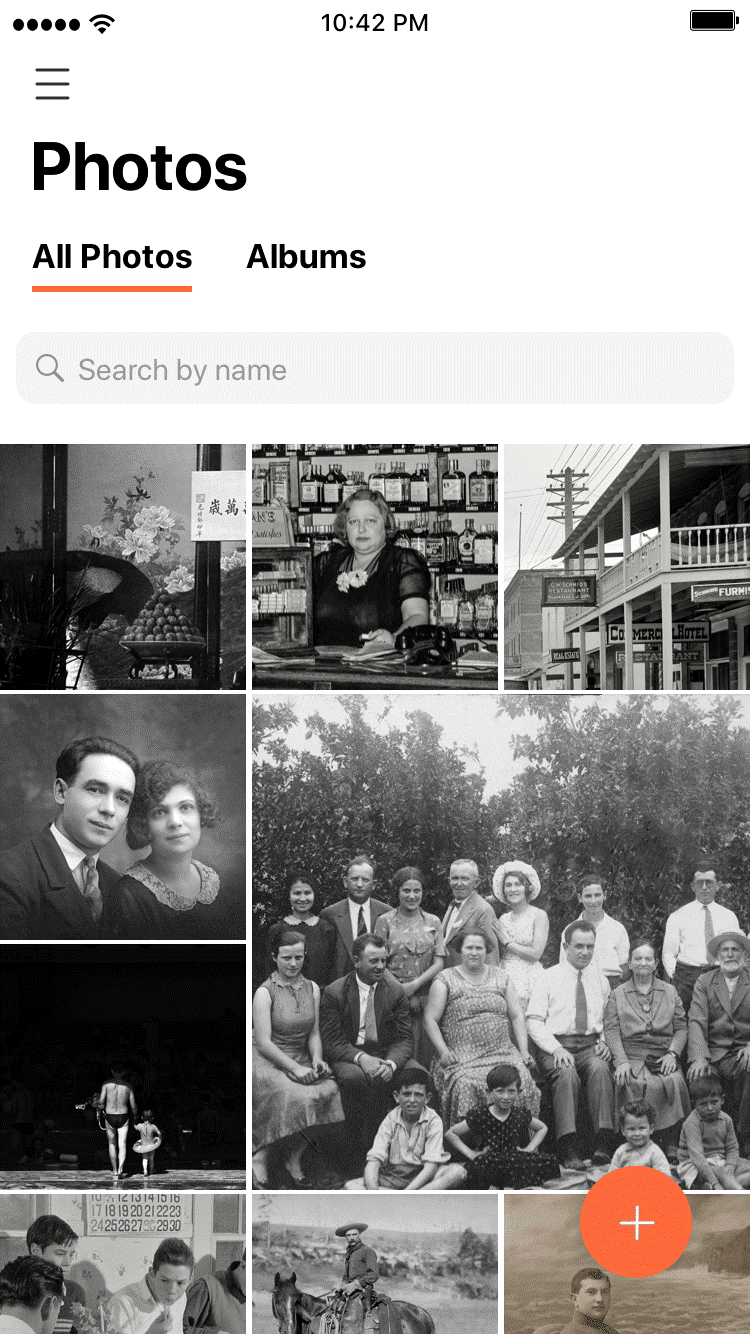
Du kan reparera ett foto genom att trycka på den nya ikonen som ser ut som ett plåster:

Under reparationsprocessen kommer en gullig animering av en plåster som gör reparationer att underhålla dig i några sekunder. När fotot har reparerats visas en skjutreglage så att du kan se effekterna av reparationen.
Hur mycket kostar det?
Alla MyHeritage-användare kan använda Fotoreparation gratis med flera bilder. För att reparera ytterligare foton krävs en fullständig prenumeration. Läs mer om våra olika abonnemang här.


Slutsats
MyHeritage upphör aldrig att förvåna med underbar hjälp från DeOldify! Med tillägget Fotoreparation bekräftar vi återigen vår plats som den bästa plattformen för att bevara och förbättra familjebilder. Fotoreparation kommer att vara av stort värde för släktforskare och familjehistoriker. Du kommer att kunna förbättra dina mest omhuldade och värdefulla familjefoton och lämna repor och veck i det förflutna, bokstavligen.
Vi hoppas att du kommer att njuta av den här funktionen och väntar med spänning på att du ska dela dina bästa resultat med oss och med dina vänner och din familj.


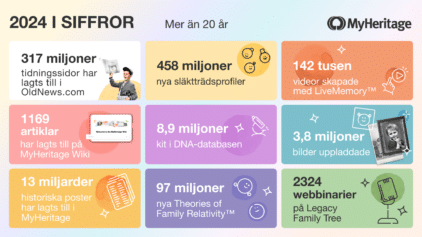



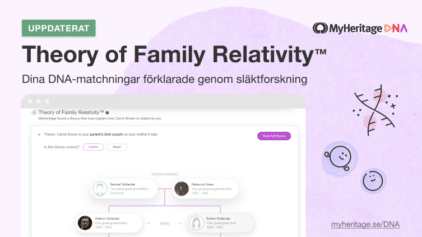
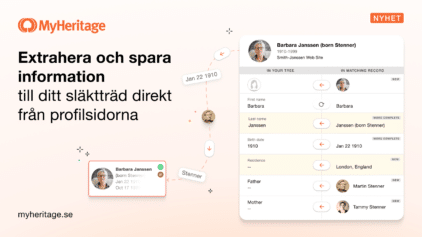
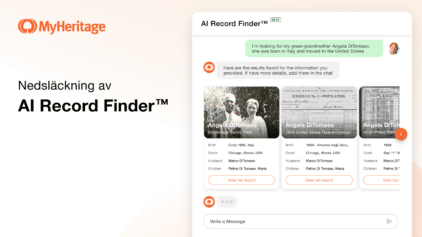

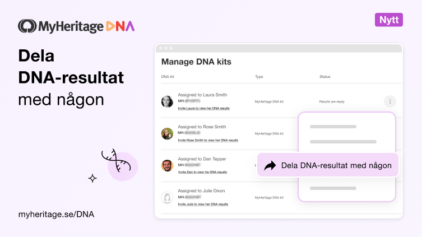
Daphna
juni 14, 2021
Hej RosMarie, för att få obegränsad tillgång till alla fotofunktioner behöver man ett komplett-abonnemang. Du har ett Premium-abonnemang.
Om du vill uppgradera till Komplett – skriv till
Tack, mvh, Daphna